Trong quá trình sử dụng điện thoại, iPad chắc hẳn ít nhất một lần bạn đã có nhu cầu chụp lại màn hình để lưu trữ nhanh chóng một vài thông tin. Vậy bạn đã biết cách chụp ảnh màn hình dài iPhone, iPad hay chưa? Hãy tìm hiểu nhanh cách chụp ảnh màn hình kéo dài iPhone thông qua bài viết sau.
Hướng dẫn cách chụp màn hình dài trên điện thoại iPhone
Có rất nhiều cách chụp màn hình dài iPhone của bạn. Điện Thoại Vui xin cung cấp đến cho bạn 4 cách phổ biến và dễ thực hiện nhất, cụ thể:
Chụp cuộn màn hình dài trên iPhone từ iOS 13 trở nên
Để chụp cuộn màn hình, ta thực hiện những bước sau:
Cách chụp màn hình dài iPhone được thực hiện theo các bước sau:
- Bước 1: Truy cập trình duyệt Safari, mở trang web muốn chụp màn hình.
- Bước 2: Chụp màn hình iPhone theo cách thông thường:
-
- Sử dụng tổ hợp phím nguồn + tăng âm lượng
- Sử dụng tính năng chụp màn hình trong phím home ảo.
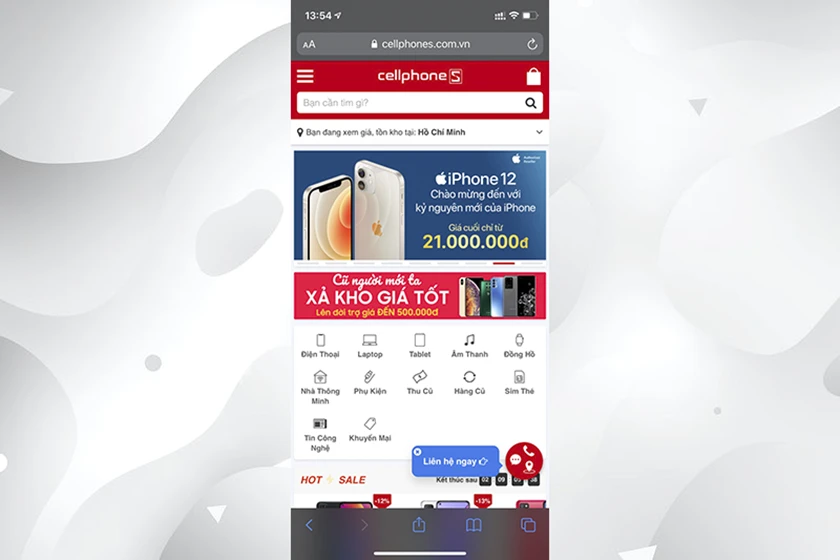
- Bước 3: Một bản xem trước (thumbnail preview) hình vừa chụp hiện ra dưới góc trái >> Chọn để kích hoạt trình chỉnh sửa.
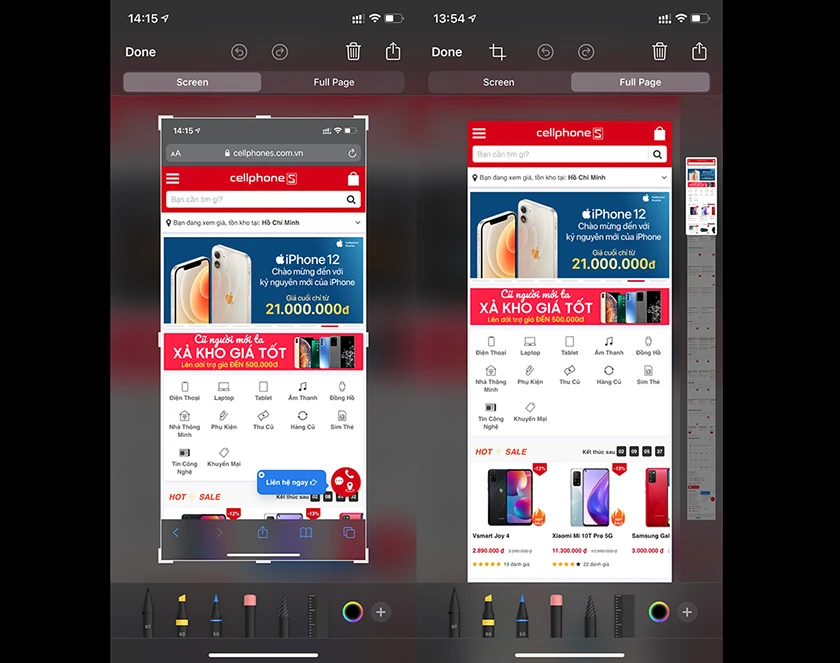
(Lưu ý nhanh tay, hình ảnh thumbnail preview sẽ biến mất sau 1-2 giây).
Hướng dẫn bạn reset iPhone x với vài thao tác đơn giản. Nhấn vào để khám phá Bạn nhé!
Xem và chỉnh sửa hình sau khi chụp ảnh màn hình kéo dài
- Bước 4: Nhấn chọn full Page phía trên cùng để chuyển sang tính năng chụp ảnh cuộn màn hình toàn trang web.
- Bước 5: Kéo phần thanh cuộn bên phải lên hoặc xuống để chọn vùng muốn chụp màn hình.
Tại đây bạn cũng có thể chỉnh sửa nhanh hình ảnh với một số thao tác đơn giản như cắt hình, tô màu, chèn chữ,… và nhấn Done khi chỉnh sửa hoàn tất.
- Bước 6: Chọn biểu tượng chia sẻ tại góc trên bên phải và chọn Save to Files.
Chia sẻ và lưu ảnh chụp ảnh màn hình dài
Do độ dài của ảnh, chúng ta sẽ không thể lưu ảnh và ứng dụng Photos như chụp ảnh màn hình thông thường.
- Bước 7: Chọn lưu trên On My iPhone hoặc iCloud Drive và nhấn lưu (Save) để hoàn tất.
Ngoài ra, nếu muốn chia sẻ hình ảnh vừa chụp sau khi thực hiện cách chụp màn hình dài iPhone, nhấn chọn Share ở phía trên cùng bên phải.
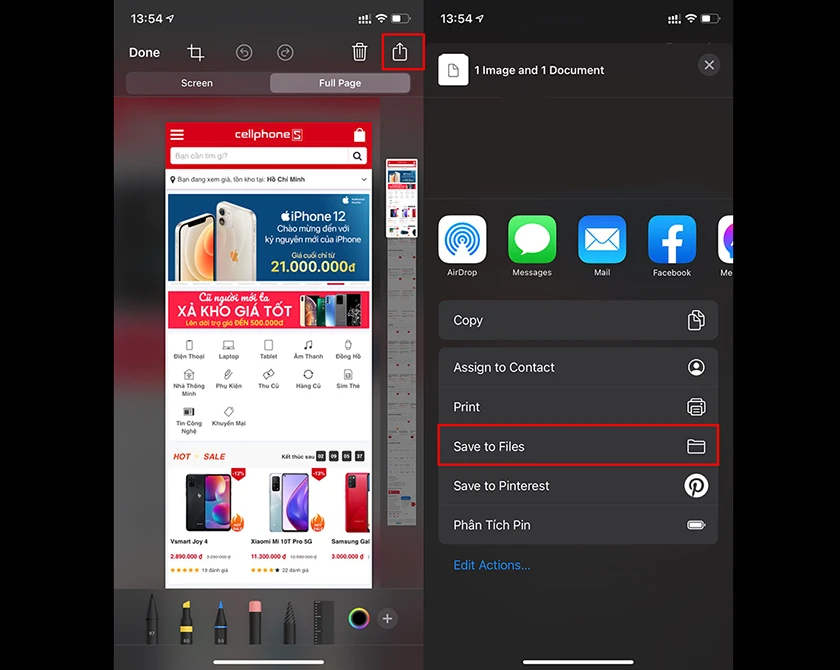
Tại đây bạn sẽ có nhiều tùy chọn khác nhau như chia sẻ file PDF qua Messages, email,…
Khám phá ứng dụngauto click giải pháp click tự động đơn giản và hiệu quả
Xem ảnh màn hình dài vừa chụp
Để xem lại ảnh chụp màn hình ở định dạng PDF vừa chụp, ta vào ứng dụng file và tìm đến hình ảnh vừa lưu để xem lại. Tại đây bạn cũng có thể tiến hình chỉnh sửa lại hình ảnh hoặc chia sẻ nếu muốn.
Như vậy bạn đã thực hiện được cách chụp màn hình dài chỉ với một vài bước đơn giản.
Chụp màn hình kéo dài toàn trang từ iOS 13 trở xuống
Từ hệ điều hành iOS 11 trở xuống, Apple chưa hỗ trợ chức năng chụp màn hình iPhone kéo dài toàn bộ trang web. Do đó để chụp cuộn màn hình toàn trang web ta sẽ cần đến sự hỗ trợ của các ứng dụng đến từ bên thứ ba như Tailor - Automatic Screenshot Stitching.
- Bước 1: Tải về và cài đặt phần mềm.
- Bước 2: Nhấn chụp từng bước ảnh (Chụp nối từng hình)
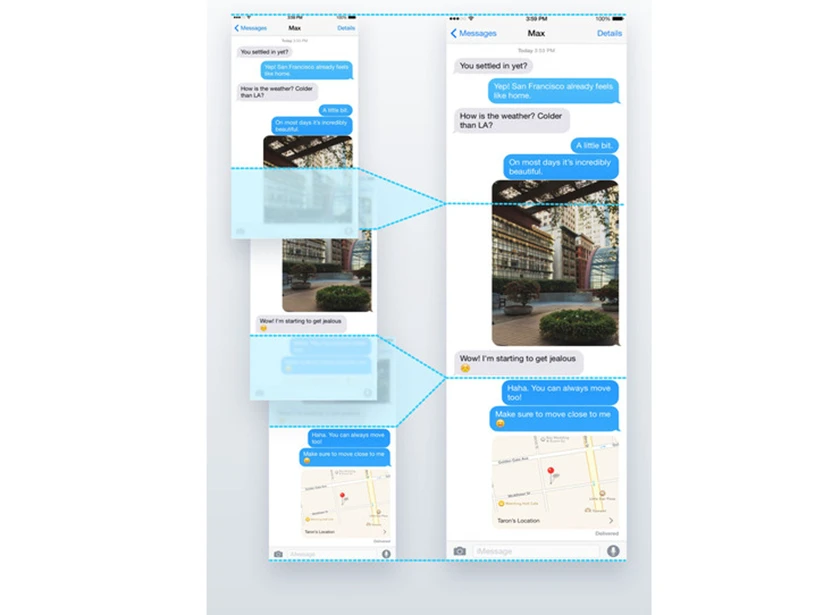
Ví dụ bạn muốn chụp màn hình hội thoại dài, kéo lên đầu tiên và chụp màn hình đầu. Sau đó vuốt xuống một chút, chụp tiếp màn hình sao cho nội dung nối vào màn hình chụp đầu tiên.
- Bước 3: Bật ứng dụng Tailor - Automatic Screenshot Stitching.
Lúc này ứng dụng sẽ tự động dò và ghép các bức ảnh riêng lẻ bạn vừa chụp lại thành một bức ảnh chụp màn hình dài duy nhất với nội dung toàn trang.
Ngoài Tailor - Automatic Screenshot Stitching thì bạn cũng có thể tham khảo một số ứng dụng có chức năng chụp ảnh màn hình dài iPhone tương tự như Screenshot Stitching - Snapshot Stitch. Chúc các bạn thực hiện chụp màn hình dài trên iOS 11 trở xuống thành công.
Xem thêm hướng dẫn cách chụp màn hình iPhone 11 bằng phím tắt cực nhanh có thể bạn chưa biết tại đây!
Cách chụp cuộn màn hình dài trên iPad
Để chụp cuộn màn hình trên iPad, ta có thể thực hiện các bước tương tự như trên iPhone.
Lưu ý: Cách chụp theo thủ thuật iPhone trên chỉ áp dụng đối với hệ điều hành iOS 13 trở nên.
Kết luận
Trên đây là cách đơn giản để có thể chụp ảnh màn hình dài iPhone mới nhất. Ngoài ra nếu muốn chụp cuộn màn hình trên iPad, mọi người cũng có thể thực hiện tương tự các bước như trên iPhone nhé. Chúc các bạn chụp màn hình toàn trang trên iOS thành công.
Chiếc iPhone X của bạn gặp bị chảy mực, nứt vỡ màn hình? Tham khảo ngay giá dịch vụ thay màn hình iPhone X tại Điện Thoại Vui!